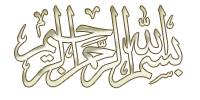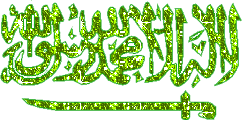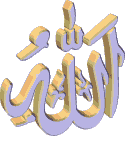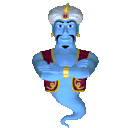VPN adalah singkatan dari virtual private network, yaitu jaringan pribadi (bukan untuk akses umum) yang menggunakan medium nonpribadi (misalnya internet) untuk menghubungkan antar remote-site secara aman. Perlu penerapan teknologi tertentu agar walaupun menggunakan medium yang umum, tetapi traffic (lalu lintas) antar remote-site tidak dapat disadap dengan mudah, juga tidak memungkinkan pihak lain untuk menyusupkan traffic yang tidak semestinya ke dalam remote-site.
VPN adalah suatu jaringan privat (biasanya untuk instansi atau kelompok tertentu) di dalam jaringan internet (publik), dimana jaringan privat ini seolah-olah sedang mengakses jaringan lokalnya tapi menggunakan jaringan public
VPN adalah sebuah koneksi Virtual yang bersifat privat mengapa disebut demikian karena pada dasarnya jaringan ini tidak ada secara fisik hanya berupa jaringan virtual dan mengapa disebut privat karena jaringan ini merupakan jaringan yang sifatnya privat yang tidak semua orang bisa mengaksesnya. VPN Menghubungkan PC dengan jaringan publik atau internet namun sifatnya privat, karena bersifat privat maka tidak semua orang bisa terkoneksi ke jaringan ini dan mengaksesnya. Oleh karena itu diperlukan keamanan data
Konsep kerja VPN pada dasarnya VPN Membutuhkan sebuah server yang berfungsi sebagai penghubung antar PC. Jika digambarkan kira-kira seperti ini
internet <—> VPN Server <—-> VPN Client <—-> Client
Tampilkan postingan dengan label JARINGAN. Tampilkan semua postingan
Tampilkan postingan dengan label JARINGAN. Tampilkan semua postingan
Remote PC via Internet dgn Team Viewer
Diposting oleh
khoiril
, at 19.28, in
Label:
JARINGAN
Team Viewer adalah salah satu aplikasi Remote PC via internet yang paling simple. Pada pengunaan sehari-hari untuk support Customer maupun Support rekan-rekan YF, penulis sering mengunakan Team Viewer untuk me-remote PC atau Laptop baik di dalam kota, luar kota, luar pulau bahkan di luar negeri. Karena remote ini via internet maka kelancaran proses remote ini juga sangat bergantung pada SPEED akses internet kita. Setidaknya dari analisa penulis mengunakan akses internet dengan bandwith 128 Kbps ( Upload & Download balance ), sudah dapat digunakan untuk remote Team Viewer dengan lancar. Apalagi saat ini high speed akses internet juga sudah cukup murah…
Team Viewer dapat digunakan secara insidentil maupun kita install secara permanen pada PC kita, bahkan dapat di setting AUTORUN begitu PC sudah ready use dan kita bisa langsung me-remote PC tersebut via internet. Mengenai Licensing TeamViewer adalah FREE License untuk pengunaan personal. Dari pengalaman penulis, Installasi TeamViewer pada Windows 2000, Windows XP, Windows Vista, Windows 7, tidak ada batasan Trial Day atas pengunaan Team Viewer ini. Tapi jika kita Install pada OS Windows Server ( 2000 / 2003 / 2008 ), maka jika sudah lewat 30 hari maka masa Trial-nya akan habis…
Berikut ini adalah Step by Step Installasi TeamViewer pada PC yang akan kita remote alias PC Target :
Pertama : Download installer-nya lalu klik TeamViewer-Setup .. Pilih Install lalu klik Next…
http://www.teamviewer.com/download/index.aspx

Team Viewer dapat digunakan secara insidentil maupun kita install secara permanen pada PC kita, bahkan dapat di setting AUTORUN begitu PC sudah ready use dan kita bisa langsung me-remote PC tersebut via internet. Mengenai Licensing TeamViewer adalah FREE License untuk pengunaan personal. Dari pengalaman penulis, Installasi TeamViewer pada Windows 2000, Windows XP, Windows Vista, Windows 7, tidak ada batasan Trial Day atas pengunaan Team Viewer ini. Tapi jika kita Install pada OS Windows Server ( 2000 / 2003 / 2008 ), maka jika sudah lewat 30 hari maka masa Trial-nya akan habis…
Berikut ini adalah Step by Step Installasi TeamViewer pada PC yang akan kita remote alias PC Target :
Pertama : Download installer-nya lalu klik TeamViewer-Setup .. Pilih Install lalu klik Next…
http://www.teamviewer.com/download/index.aspx

Squid Proxy
Diposting oleh
khoiril
, Jumat, 14 Januari 2011 at 11.51, in
Label:
JARINGAN
Squid Proxy Server di Windows NT/2000/XP
1. Download binary squid delay pool for win di squid
2. Extract file zip di drive C: pastikan di root drive c dan smua file C:\squid bukan C:\squid\squid
3. Rename semua file directory etc squid.conf.default ke squid.conf, mime.conf.default ke
mime.conf dan cachemgr.conf.default ke cachemgr.conf sebelumnya backup dulu 3 file tsb
4. Edit squid.conf yg ada di /etc hapus smua isi file dan silahkan isi script squid sesuai
kebutuhan minumum script nya seperti ini
#=============================
#port dan ip
#=============================
#192.168.2.254 ip komputer
http_port 192.168.2.254:3128
#=============================
#cache
#=============================
cache_mem 8 MB
cache_dir ufs c:/squid/cache 100 16 256
error_directory c:/squid/share/errors/English
icon_directory c:/squid/share/icons
cache_mgr opensuse.org
visible_hostname squid for windows
1. Download binary squid delay pool for win di squid
2. Extract file zip di drive C: pastikan di root drive c dan smua file C:\squid bukan C:\squid\squid
3. Rename semua file directory etc squid.conf.default ke squid.conf, mime.conf.default ke
mime.conf dan cachemgr.conf.default ke cachemgr.conf sebelumnya backup dulu 3 file tsb
4. Edit squid.conf yg ada di /etc hapus smua isi file dan silahkan isi script squid sesuai
kebutuhan minumum script nya seperti ini
#=============================
#port dan ip
#=============================
#192.168.2.254 ip komputer
http_port 192.168.2.254:3128
#=============================
#cache
#=============================
cache_mem 8 MB
cache_dir ufs c:/squid/cache 100 16 256
error_directory c:/squid/share/errors/English
icon_directory c:/squid/share/icons
cache_mgr opensuse.org
visible_hostname squid for windows
Radmin - Si Remote Control
Diposting oleh
khoiril
, at 11.30, in
Label:
JARINGAN
Nama : Radmin (Remote Administrator)
Situs : http://www.radmin.com/
Pernah main di warnet atau di kantor dan tiba-tiba mouse anda bergerak sendiri? Jangan kaget, mungkin ini kerjaannya admin yang suka pake radmin. Software yang disinyalir mendapat penghargaan sebagai The Best Secure Remote Control Software ini memang sangat handal.
How to use?
Pertama download software nya DISINI atau DISINIdownload password rar nya DISINI atau DISINI
Untuk yang sudah pernah install versi sebelumnya pertama di uninstall dulu radmin yang versi sebelumnya. Dan uninstall mirror driver pada device manager. Caranya buka Klik Kanan pada My Computer, Klik Manage. Lalu lakukan pada gambar berikut

Squid Configuration
Diposting oleh
khoiril
, at 10.54, in
Label:
JARINGAN
Cara Edit : Masuk ke Command / Console ketik [root@localhost] vi /etc/squid/squid.conf
Cara Simpan : Tekan “Esc” lalu ketik :wq! (Artinya : Simpan lalu keluar)
# SQUID 2.6.STABLE CONFIGURATION
# NETWORK CONFIGURATION
http_port 8080
icp_port 0
# CACHE CONFIGURATION
cache_mem 256 MB
cache_swap_low 94%
cache_swap_high 100%
maximum_object_size 16384 KB
minimum_object_size 4 KB
maximum_object_size_in_memory 2048 KB
fqdncache_size 1024
cache_replacement_policy heap GDSF
memory_replacement_policy heap GDSF
# LOG AND CACHE DIRECTORY
cache_dir ufs /var/spool/squid 9000 16 256
access_log /var/log/squid/access.log squid
cache_log /var/log/squid/cache.log
cache_store_log none
Cara Simpan : Tekan “Esc” lalu ketik :wq! (Artinya : Simpan lalu keluar)
# SQUID 2.6.STABLE CONFIGURATION
# NETWORK CONFIGURATION
http_port 8080
icp_port 0
# CACHE CONFIGURATION
cache_mem 256 MB
cache_swap_low 94%
cache_swap_high 100%
maximum_object_size 16384 KB
minimum_object_size 4 KB
maximum_object_size_in_memory 2048 KB
fqdncache_size 1024
cache_replacement_policy heap GDSF
memory_replacement_policy heap GDSF
# LOG AND CACHE DIRECTORY
cache_dir ufs /var/spool/squid 9000 16 256
access_log /var/log/squid/access.log squid
cache_log /var/log/squid/cache.log
cache_store_log none
Cara Mudah Mengontrol Komputer Lain Dengan Radmin 3.3
Diposting oleh
khoiril
, at 10.48, in
Label:
JARINGAN
 Kemarin atau lebih tepatnya dua hari yang lalu ada salah satu teman saya yang bertanya seperti ini kepada saya “gimana cara mengontrol atau mengendalikan komputer orang lain tanpa harus melakukan hacking.?? Sebenarnya untuk sekedar melihat-lihat apa saja yang dikerjakan oleh orang lain di komputernya atau bahkan kamu yang selalu kurang puas dengan satu komputer saja dan ingin menggunakan komputer lain tanpa harus berjalan berpindah tempat duduk ..:: males baget ya ::.. itu cukup mudah. Hanya dengan menggunakan software satu ini Radmin 3.3 kita dapat chatting tanpa koneksi internet, melihat aktifitas komputer lain, masuk ke CMD, atau full control (menggunakan komputer secara penuh).
Kemarin atau lebih tepatnya dua hari yang lalu ada salah satu teman saya yang bertanya seperti ini kepada saya “gimana cara mengontrol atau mengendalikan komputer orang lain tanpa harus melakukan hacking.?? Sebenarnya untuk sekedar melihat-lihat apa saja yang dikerjakan oleh orang lain di komputernya atau bahkan kamu yang selalu kurang puas dengan satu komputer saja dan ingin menggunakan komputer lain tanpa harus berjalan berpindah tempat duduk ..:: males baget ya ::.. itu cukup mudah. Hanya dengan menggunakan software satu ini Radmin 3.3 kita dapat chatting tanpa koneksi internet, melihat aktifitas komputer lain, masuk ke CMD, atau full control (menggunakan komputer secara penuh).Update 02 April 2010 ( Radmin 3.4 )
Download Radmin Server 3.4
Download Radmin Viewer 3.4
Download Radmin Server & Viewer 3.4
Download keymaker Radmin Server 3.4 ( 100% valid )
Tutorial IPTables
Diposting oleh
khoiril
, at 10.43, in
Label:
JARINGAN
Sebelum mulai, diharapkan sudah memiliki pengetahuan dasar mengenai TCP/IP karena hal ini merupakan dasar dari penggunaan IPTables. Ada (sangat) banyak resource yang mendokumentasikan konsep dasar tentang TCP/IP, baik itu secara online maupun cetak. Silahkan googling untuk mendapatkannya.Hal berikutnya yang harus anda persiapkan adalah sebuah komputer yang terinstall Linux. Akan lebih baik jika komputer anda memiliki 2 buah network interface card, sebab bisa menjalankan fungsi packet forwarding. Disarankan anda menggunakan linux dengan kernel 2.4 ke atas, karena (setahu saya) linux dengan kernel 2.4 ke atas sudah memiliki dukungan IPTables secara default, sehingga anda tidak perlu mengkompilasi ulang kernel anda. Bagi anda yang menggunakan kernel 2.2 atau sebelumnya, anda harus melakukan kompilasi kernel untuk memasukkan dukungan IPTables.
2. Pendahuluan
IPTables memiliki tiga macam daftar aturan bawaan dalam tabel penyaringan, daftar tersebut dinamakan rantai firewall (firewall chain) atau sering disebut chain saja. Ketiga chain tersebut adalah INPUT, OUTPUT dan FORWARD.
2. Pendahuluan
IPTables memiliki tiga macam daftar aturan bawaan dalam tabel penyaringan, daftar tersebut dinamakan rantai firewall (firewall chain) atau sering disebut chain saja. Ketiga chain tersebut adalah INPUT, OUTPUT dan FORWARD.
Trik Agar IP Local Dapat Dilihat Oleh IP Luar
Diposting oleh
khoiril
, at 10.39, in
Label:
JARINGAN
Artikel ini sengaja aku tulis karena biar tidak lupa bila suatu saat aku berhadapan dengan kasus ini lagi. Permasalahan nya adalah ketika kita cuma dikasih satu IP Address Publik oleh pihak ISP. Untuk menyiasati hal ini, agar beberapa server kita (Web Server, FTP server, Email Server) yang ada di IP lokal bisa diakses oleh Internet kita dapat menggunakan salah satu aplikasi dilinux yang sudah terkenal bandel…
Bagaimana caranya?
Solusinya adalah dengan NAT (Network Address Translation) yaitu mentranslasikan suatu IP Address ke sisi jaringan yang lain. Pada sistem Operasi Linux kita dapat melakukannya secara standard dengan menggunakan tools iptables. iptables sebagai tools pengatur trafik jaringan memiliki kemampuan untuk melakukan hal tersebut. iptables dijalankan dari sisi server akan meneruskan traffik yang merekues dari sisi publik/internet diteruskan ke sisi lokal.
Tips membuat jaringan komputer (LAN/Local Area Network)
Diposting oleh
khoiril
, Kamis, 13 Januari 2011 at 04.14, in
Label:
JARINGAN
jaringan komputer? emang apa sih jaringan itu? kita sering dengar tapi kadang, yang kita tahu hanya sedikit saja. bisa kita analogikan seperti jaringan di tubuh kita (jaringan sel). di tubuh kita, setiap perangkat yang ada saling terhubung, dengan fungsi untuk saling bekerja sama, walaupun setiap perangkatnya memiliki fungsi sendiri-sendiri. sebuah sistem dikatakan jaringan komputer jika terdapat model komputer tunggal yang melayani seluruh tugas-tugas komputasi suatu organisasi telah diganti oleh sekumpulan komputer berjumlah banyak yang terpisah-pisah akan tetapi saling berhubungan dalam melaksanakan tugasnya.
definisi lainnya tentang jaringan komputer adalah Sebuah kumpulan komputer, printer dan peralatan lainnya yang terhubung dalam satu kesatuan. Informasi dan data bergerak melalui kabel-kabel atau tanpa kabel sehingga memungkinkan pengguna jaringan komputer dapat saling bertukar dokumen dan data, mencetak pada printer yang sama dan bersama-sama menggunakan hardware/software yang terhubung dengan jaringan.
Manfaat Jaringan Komputer :
* Resource Sharing, dapat menggunakan sumberdaya yang ada secara bersamasama. Misal seorang pengguna yang berada 100 km jauhnya dari suatu data, tidak mendapatkan kesulitan dalam menggunakan data tersebut, seolah-olah data tersebut berada didekatnya. Hal ini sering diartikan bahwa jaringan komputer mangatasi masalah jarak.
* Reliabilitas tinggi, dengan jaringan komputer kita akan mendapatkan reliabilitas yang tinggi dengan memiliki sumber-sumber alternatif persediaan. Misalnya, semua file dapat disimpan atau dicopy ke dua, tiga atau lebih komputer yang terkoneksi kejaringan. Sehingga bila salah satu mesin rusak, maka salinan di mesin yang lain bisa digunakan.
* Menghemat uang. Komputer berukutan kecil mempunyai rasio harga/kinerja yang lebih baik dibandingkan dengan komputer yang besar. Komputer besar seperti mainframe memiliki kecapatan kira-kira sepuluh kali lipat kecepatan komputer kecil/pribadi. Akan tetapi, harga mainframe seribu kali lebih mahal dari komputer pribadi. Ketidakseimbangan rasio harga/kinerja dan kecepatan inilah membuat para perancang sistem untuk membangun sistem yang terdiri dari komputer-komputer pribadi.
Langkah-langkahnya : Untuk membuat sebuah jaringan komputer kecil (LAN), ada beberapa peralatan dan bahan yang kita butuhkan seperti :
* Tang Cramping
* Lan Tester
* Kabel UTP (Unshielded Twisted Pair) / Coaxial (jarang digunakan)
* Connector RJ45 / connector kabel coaxial
* switch-hub
* min 2 buah PC (Personal Computer) beserta LAN Card atau NIC (Network Interface Card)
Lalu kita tentukan susunan kabel UTP yang akan kita gunakan sesuai dengan fungsinya. misalkan kalau kita hendak menghubungkan langsung dari PC-PC maka kita gunakan CROSS, kalau kia hubungkan ke switch-hub lebih dulu, PC-HUB, maka kita gunakan STRAIGHT. jika kita hendak menghubungkan 2 LAN maka HUB-HUB kita gunakan CROSS, kita juga bisa gunakan STARIGHT jika pada salah satu HUB terdapat port uplink.
untuk memudahkan dalam menghapal susunan kabel, kita bisa gunakan salah satu cara yang saya pakai, yaitu STRAIGHT -> OBHC kalau CROSS -> HBOC.
STRAIGHT -> OBHC
O -> putih orange - orange
B -> putih hijau - biru
H -> putih biru - hijau
C -> putih coklat - coklat
CROSS -> HBOC
H -> putih hijau - hijau
B -> putih orange - biru
O -> putih biru - orange C -> putih coklat - coklat
jika anda memiliki cara yang lain silahkan diterapkan, gak harus seperti diatas. kemudian silahkan setiap ujungnya diujicoba menggunakan lan tester. kalau lampu menyala sesuai yang diharapkan, maka anda telah berhasil dalam proses cramping. silahkan dipasang pada lan card PC anda.
untuk mengatur IP maka yang kita pikirkan adalah berapa no group IP yang digunakan pada LAN anda. biasanya untuk jaringan lokal menggunakan group IP 172.17.X.X, 192.168.X.X 202.168.X.X atau 10.10.X.X. untuk jaringan lokal, minimal yang diatur adalah :
IP address : 192.168.1.2 (misal)
Subnet mask : 255.255.255.0 (misal)
untuk default gateway dapat anda isi jika anda hendak menghubungkan jaringan lokal anda dengan jaringan luar (baik jaringan lokal lainnya atau internet). untuk DNS server akan anda isi jika anda terhubung dengan internet. DNS server ini tergantung dengan aturan yang ditetapkan oleh provider, Telkom Speedy, dll.
jika anda sudah mengatur no IP, anda bisa mengecek apakah komputer anda sudah bisa berkomunikasi dengan komputer lainnya, yaitu dengan cara menjalankan perintah ping pada command, seperti ping 192.168.1.3 (perintah ini menghasilkan 4 kali respon), agar terus-menerus memberikan respon kita tambahkan atribut -t (trace), seperti ping 192.168.1.3 -t
Respon yang diberikan ada 3 macam : 1. reply from.... komputer anda sudah dapat berkomunikasi dengan komputer tujuan anda.
2. request time out.... koneksi jaringan ada masalah dengan komputer tujuan anda.
3. destination unreachable.... koneksi jaringan komputer anda ada masalah.
definisi lainnya tentang jaringan komputer adalah Sebuah kumpulan komputer, printer dan peralatan lainnya yang terhubung dalam satu kesatuan. Informasi dan data bergerak melalui kabel-kabel atau tanpa kabel sehingga memungkinkan pengguna jaringan komputer dapat saling bertukar dokumen dan data, mencetak pada printer yang sama dan bersama-sama menggunakan hardware/software yang terhubung dengan jaringan.
Manfaat Jaringan Komputer :
* Resource Sharing, dapat menggunakan sumberdaya yang ada secara bersamasama. Misal seorang pengguna yang berada 100 km jauhnya dari suatu data, tidak mendapatkan kesulitan dalam menggunakan data tersebut, seolah-olah data tersebut berada didekatnya. Hal ini sering diartikan bahwa jaringan komputer mangatasi masalah jarak.
* Reliabilitas tinggi, dengan jaringan komputer kita akan mendapatkan reliabilitas yang tinggi dengan memiliki sumber-sumber alternatif persediaan. Misalnya, semua file dapat disimpan atau dicopy ke dua, tiga atau lebih komputer yang terkoneksi kejaringan. Sehingga bila salah satu mesin rusak, maka salinan di mesin yang lain bisa digunakan.
* Menghemat uang. Komputer berukutan kecil mempunyai rasio harga/kinerja yang lebih baik dibandingkan dengan komputer yang besar. Komputer besar seperti mainframe memiliki kecapatan kira-kira sepuluh kali lipat kecepatan komputer kecil/pribadi. Akan tetapi, harga mainframe seribu kali lebih mahal dari komputer pribadi. Ketidakseimbangan rasio harga/kinerja dan kecepatan inilah membuat para perancang sistem untuk membangun sistem yang terdiri dari komputer-komputer pribadi.
Langkah-langkahnya : Untuk membuat sebuah jaringan komputer kecil (LAN), ada beberapa peralatan dan bahan yang kita butuhkan seperti :
* Tang Cramping
* Lan Tester
* Kabel UTP (Unshielded Twisted Pair) / Coaxial (jarang digunakan)
* Connector RJ45 / connector kabel coaxial
* switch-hub
* min 2 buah PC (Personal Computer) beserta LAN Card atau NIC (Network Interface Card)
Lalu kita tentukan susunan kabel UTP yang akan kita gunakan sesuai dengan fungsinya. misalkan kalau kita hendak menghubungkan langsung dari PC-PC maka kita gunakan CROSS, kalau kia hubungkan ke switch-hub lebih dulu, PC-HUB, maka kita gunakan STRAIGHT. jika kita hendak menghubungkan 2 LAN maka HUB-HUB kita gunakan CROSS, kita juga bisa gunakan STARIGHT jika pada salah satu HUB terdapat port uplink.
untuk memudahkan dalam menghapal susunan kabel, kita bisa gunakan salah satu cara yang saya pakai, yaitu STRAIGHT -> OBHC kalau CROSS -> HBOC.
STRAIGHT -> OBHC
O -> putih orange - orange
B -> putih hijau - biru
H -> putih biru - hijau
C -> putih coklat - coklat
CROSS -> HBOC
H -> putih hijau - hijau
B -> putih orange - biru
O -> putih biru - orange C -> putih coklat - coklat
jika anda memiliki cara yang lain silahkan diterapkan, gak harus seperti diatas. kemudian silahkan setiap ujungnya diujicoba menggunakan lan tester. kalau lampu menyala sesuai yang diharapkan, maka anda telah berhasil dalam proses cramping. silahkan dipasang pada lan card PC anda.
untuk mengatur IP maka yang kita pikirkan adalah berapa no group IP yang digunakan pada LAN anda. biasanya untuk jaringan lokal menggunakan group IP 172.17.X.X, 192.168.X.X 202.168.X.X atau 10.10.X.X. untuk jaringan lokal, minimal yang diatur adalah :
IP address : 192.168.1.2 (misal)
Subnet mask : 255.255.255.0 (misal)
untuk default gateway dapat anda isi jika anda hendak menghubungkan jaringan lokal anda dengan jaringan luar (baik jaringan lokal lainnya atau internet). untuk DNS server akan anda isi jika anda terhubung dengan internet. DNS server ini tergantung dengan aturan yang ditetapkan oleh provider, Telkom Speedy, dll.
jika anda sudah mengatur no IP, anda bisa mengecek apakah komputer anda sudah bisa berkomunikasi dengan komputer lainnya, yaitu dengan cara menjalankan perintah ping pada command, seperti ping 192.168.1.3 (perintah ini menghasilkan 4 kali respon), agar terus-menerus memberikan respon kita tambahkan atribut -t (trace), seperti ping 192.168.1.3 -t
Respon yang diberikan ada 3 macam : 1. reply from.... komputer anda sudah dapat berkomunikasi dengan komputer tujuan anda.
2. request time out.... koneksi jaringan ada masalah dengan komputer tujuan anda.
3. destination unreachable.... koneksi jaringan komputer anda ada masalah.
Langganan:
Postingan (Atom)